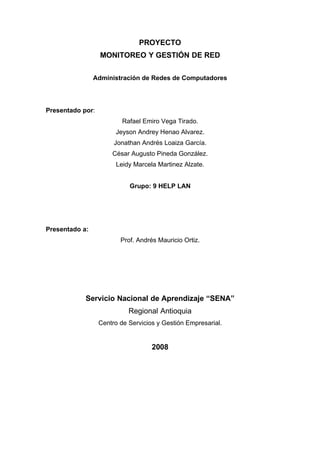
Monitoreo En Windows
- 1. PROYECTO MONITOREO Y GESTIÓN DE RED Administración de Redes de Computadores Presentado por: Rafael Emiro Vega Tirado. Jeyson Andrey Henao Alvarez. Jonathan Andrés Loaiza García. César Augusto Pineda González. Leidy Marcela Martinez Alzate. Grupo: 9 HELP LAN Presentado a: Prof. Andrés Mauricio Ortiz. Servicio Nacional de Aprendizaje “SENA” Regional Antioquia Centro de Servicios y Gestión Empresarial. 2008
- 2. Proyecto Monitoreo y Gestión de la Red ÍNDICE Pág. Introducción. 4 2 Qué es monitoreo. 5 3 Qué es gestión de la red 5 4 Protocolo para la gestión de dispositivos y de la red. 5 5 Componentes de la gestión. 6 5.1 SNMP. 6 5.1.1 Versiones SNMP. 6 5.1.2 Mensajes enviados por SNMP. 7 5.2 MIB. 9 5.3 NMS. 11 5.4 Agente. 11 5.5 Cómo es el proceso de comunicación. 12 5.6 Partes de la trama del mensaje SNMP. 12 5.7 Estructura del mensaje. 13 6 Aplicación a utilizar. 14 7 Introducción a JFFNMS. 15 8 Aplicaciones necesarias. 16 8.1 Links de descargas. 17 9 Instalaciones y configuraciones. 18 9.1 Instalación de Apache. 18 9.2 Instalación y configuración de MySQL. 23 9.3 Instalación y configuración de PHP. 32 9.4 Instalación JFFNMS. 35 9.5 Instalación RRDTOOL. 40 9.6 Instalación NMAP. 41 9.7 Instalación WinPCAP. 42 9.8 Configuración de Apache para trabajar con PHP. 45 9.9 Configuración PHP. 46 9.10 Configuración MySQL. 47 9.11 Tareas programadas. 48 10 Acceso a la interfaz Web de JFFNMS. 56 11 Instalación y configuración de los agentes SNMP. 64 11.1 Inst. y config. agente SNMP en Windows 64 2
- 3. Proyecto Monitoreo y Gestión de la Red 11.2 Inst. y Confi. agente SNMP en Windows Vista. 71 11.3 Instalación y Configuración agente SNMP en Linux. 74 11.4 Configuración agente SNMP en dispositivos activos. 76 11.4.1 Switch Cisco. 76 11.4.2 Router Cisco. 76 11.4.3 Router Inalámbrico. 78 12 Conclusión. 81 13 Netgrafía. 82 3
- 4. Proyecto Monitoreo y Gestión de la Red INTRODUCCIÓN Para un administrador de Red o alguien a cargo de la supervisión de maquinas o servidores de una empresa, es muy importante saber el estado y tener el control de estas, ya que con esto se logra en parte una administración potencialmente satisfactoria, esta posibilidad la brinda las herramientas de Monitoreo y Gestión de la red, ya que por medio de estas podremos saber el estado de nuestras Maquinas, Roueters, Switchs y además tener pleno conocimiento del estado de de los servicios de nuestra red como son: dns, dhcp, web, Proxy, ftp, etc. Saber que procesos corren en una maquina, que ancho de banda consume un usuario en especifico, cual es la carga promedio del sistema, el uso de la memoria actual, el trafico de red de cada una de las interfaces (si tuviese mas de una), que tipo de software utiliza, y muchos otros aspectos que para un administrador de red son de vital importancia para detectar fallos y actuar con precisión. 4
- 5. Proyecto Monitoreo y Gestión de la Red 2 QUÉ ES MONITOREO Saber la disponibilidad de la maquina, tiempos de respuesta por medio del ping. Saber qué servicios de red se encuentran habilitados, si están en funcionamiento o han dejado de funcionar, esto combinada con herramientas que permitan realizar gestión de la red 3 QUE ES GESTIÓN DE LA RED Tiene como propósito la utilización y coordinación de los recursos para planificar, organizar, mantener, supervisar, evaluar, y controlar los elementos de las redes para adaptarse a la calidad de servicio necesaria 5
- 6. Proyecto Monitoreo y Gestión de la Red 5 COMPONENTES DE LA GESTIÓN 5.1 SNMP (Simple Network Management Protocol) o Protocolo Simple de Administración de Red, es un protocolo de la capa de aplicación que facilita el intercambio de información de administración entre dispositivos de red. 5.1.1 VERSIONES SNMP Version1: La seguridad se maneja a nivel de comunidades (que usan passwords comunes sobre texto plano) que permiten usar unos dispositivos u otros si se conoce el password. Esta versión no se distribuye en equipos actuales. Version2: Al igual que la version1 maneja la seguridad a nivel de comunidades, reduce la carga de tráfico adicional para la motorización (con uso de GetBulk e Informs) y soluciona los problemas de motorización remota o distribuida (con las sondas RMON). SNMPv2 puede leer SNMPv1. Version3: Para evitar la falta de seguridad en las transmisiones (con cifrado y autenticación), proporciona una capa o parche complemento a SNMPv1 y v2, 6
- 7. Proyecto Monitoreo y Gestión de la Red que añade a los mensajes SNMP (v1 y v2) una cabecera adicional (Esta versión esta en fase de implementación, actualmente no se distribuye en los dispositivos). 5.1.2 MENSAJES ENVIADOS POR SNMP GET REQUEST: Solicita uno a mas atributos de un objeto. Es transmitido por el nms (o nodo administrador) y recibido por el agente (o nodo administrado). GET NEXT REQUEST: Solicita el siguiente atributo de un objeto. Es transmitido por el nms (o nodo administrador) y recibido por el agente (o nodo administrado). GET BULK REQUEST: Presente en SNMP v2, solicita un amplio conjunto de valores en vez de ir solicitando uno por uno. Es transmitido por el nms (o nodo administrador) y recibido por el agente (o nodo administrado). SET REQUEST: Actualiza uno o varios atributos de un objeto. Es transmitido por el nms (o nodo administrador) y recibido por el agente (o nodo administrado). SET NEXT REQUEST: Actualiza el siguiente atributo de un objeto. Es transmitido por el nms (o nodo administrador) y recibido agente (o nodo administrado). GET RESPONSE: Devuelve los atributos solicitados. Es transmitido por el agente (o nodo administrado) y recibido por el nms (o nodo administrador). TRAP: informa de fallos en el agente (como perdida de la comunicación, caída de un servicio, problemas con la interfaz, etc). Es transmitido por el agente (o nodo administrado) y recibido por el nms (o nodo administrador). INFORM REQUEST: Describe la base local de información de gestión MIB para intercambiar información de nodos administradores entre si. Es trasmitido 7
- 8. Proyecto Monitoreo y Gestión de la Red por el nms (o nodo administrador) y recibido por el agente (o nodo administrado). 8
- 9. Proyecto Monitoreo y Gestión de la Red 5.2 MIB (Managment Information Base) o Base de Información Gestionada, es un tipo de base de datos que contiene los objetos, información jerárquica estructurada en forma de árbol de todos los dispositivos gestionados en una red. 9
- 10. Proyecto Monitoreo y Gestión de la Red Tiene 8 Niveles de Registro que son. GRUPO VARIABLE SIGNIFICADO System (sys) sysUpTime Tiempo desde el ultimo arranque Interfaces (intf) ifNumber Número de Interfaces. Interfaces (intf) ifInErrors Número de paquetes entrantes en los que el agente ha encontrado error. Address Traslation (add trs) Internet Protocol (ip) ipInReceives Numero de paquetes recibidos Internet Control Message (icmp) icmpInEchos Número de solicitudes ICMP recibidas. Transmision Control Protocol tcpInSegs Número de paquetes TCP (tcp) recibidos.about: User Datagram Protocol (udp) udpInDatagrams Número de datagramas UDP recibidos. 10
- 11. Proyecto Monitoreo y Gestión de la Red 5.3 NMS (Network Management Station) o Estación de Gestión de la Red, es una combinación hardware y software, es la interfaz para la administración de la red. 5.4 AGENTE En este caso los clientes, están atentos a las peticiones el protocolo snmp, enviado por el NMS que es el que administra la red. Los Agentes utilizan mensajes SNMP para inspeccionar y comunicar información del Host. 11
- 12. Proyecto Monitoreo y Gestión de la Red 5.5 COMO ES EL PROCESO DE COMUNICACIÓN El NMS hace la petición al Agente, le envía un mensaje SNMP mirando la base de datos MIB para mirar los atributos del Dispositivos de Red. También si se desea el Agente se puede comunicar con el NMS para informar de errores del Dispositivo. El mensaje SNMP consta de 3 partes: 8 Octetos (Cabecera UDP), 20 Octetos (Cabecera IP) y 484 Octetos (Mensaje SNMP). Este protocolo utiliza los puertos udp 161 para comunicaciones normales entre nms - agente y 162 para que el agente comuniqué de errores inesperados sin que el nms haga el chequeo. 5.6 PARTES DE LA TRAMA DEL MENSAJE SNMP La trama que envía el NMS (o nodo administrador) al agente, es la que lleva la información de la comunidad, tipo de mensaje (si es un Get request, Get Next Request, etc), y la versión de snmp utilizado. Versión Comunidad UDP Versión del El tipo de Este lleva el protocolo SNMP comunidad utilizada mensaje (get request, get next request, etc) 12
- 13. Proyecto Monitoreo y Gestión de la Red 6.7 ESTRUCTURA DEL MENSAJE El NMS envía un mensaje Get Request solicitando el atributo de un objeto, el AGENTE devuelve un Get Response con los atributos solicitados, luego el nms envía un Get Next Request solicitando el siguiente atributo del objeto, el agente a su vez responde de nuevo con un Get Response, el nms envía un Set Request para actualizar los atributos de un objeto, el agente le envía un Get Response 13
- 14. Proyecto Monitoreo y Gestión de la Red 6 APLICACIÓN A UTILIZAR Existen un gran numero de herramientas para realizar el monitoreo y gestión de la red. A continuación citaremos tanto herramientas OpenSource, Gratis y de Pago. OpenSource: Nagios, Cacti, GroundWork, Zenoss, Centreon, Hyperatic, Zabbix, Jffnms, Mrtg, entre otros. Gratis: SpiceWork, Prtg (edicion gratis), Privativo: Prtg, UpTime, OpManager, Para este proyecto decidimos utilizar la herramienta libre multiplataforma (Linux y Windows) JFFNMS, dado que esta cumple a cabalidad los requisitos propuestos en el proyecto, su manejo es intuitivo y la interfaz web propuesta por su desarrollador es de fácil manejo. 14
- 15. Proyecto Monitoreo y Gestión de la Red 7 INTRODUCCIÓN A JFFNMS Just For Fun Network Management System. Es un sistema implementado para la gestión el monitoreo de red. Dentro de las características de éste, están: Permite monitorizar una red IP mediante SNMP. Puede ser utilizado para monitorizar cualquier dispositivo SNMP (servidor, router, puerto TCP y UDP). JFFNMS esta escrito en PHP, el cual funciona en Sistemas Operativos GNU/Linux, FreeBSD y Windows 2000/XP. Tiene soporte de base de datos ( MySQL o PostgreSQL ), integra logs de Syslog. JFFNMS se basa en las tecnologías: Apache, Cron, MySQL, PHP, RDDTool y SNMP. Necesita la instalación y configuración del complemento (agente) SNMP en los clientes. 15
- 16. Proyecto Monitoreo y Gestión de la Red 8 APLICACIONES NECESARIAS. Para el funcionamiento de JFFNSM se deben instalar las siguientes aplicaciones. Apache: Es un servidor HTTP de código abierto (software libre) para plataformas Unix (BSD, GNU/Linux, etc.), Windows, Macintosh entre otras, que implementa el protocolo HTTP y la noción de sitio virtual. MySQL: Es un sistema de gestión de base de datos (Código abierto). PHP: es un lenguaje de programación interpretado, diseñado originalmente para la creación de páginas web dinámicas. JFFNMS: Como se había explicado anteriormente, éste es un sistema implementado para la gestión y el monitoreo de red. RRDTOOL: Round Robin Database Tool. Es un tipo muy específico de base de datos, orientadas al almacenamiento de datos basados en series temporales, y que garantizan el espacio final ocupado por sus elementos. NMAP: Es un programa de código abierto que utilizado para efectuar rastreo de puertos TCP y UDP. WinPCAP: Son unas librerías para la monitorización del tráfico de datos en los dispositivos de red, necesarias para el funcionamiento de muchos programas y utilidades, en pocas palabras, ésta aplicación funciona en modo promiscuo. Modo Promiscuo: es el modo que una computadora conectada a la red captura todo el tráfico que circula por ella. Este modo es muy relacionado con los sniffers que se basan en este modo para realizar su tarea. 16
- 17. Proyecto Monitoreo y Gestión de la Red 8.1 LINK DE DESCARGAS. Para Apache: http://www.apache.org/dist/httpd/binaries/win32/ Descargar quot;apache_2.0.52-win32-x86-no_ssl.msiquot;. Para MySQL: http://www.mysql.com/downloads/mysql/4.1.html Para PHP: http://www.php.net/downloads.php Descargar el Binario de Windows .zip Para JFFNSM: http://sourceforge.net/project/showfiles.php?group_id=46041 Para RRDTOOL: http://people.ee.ethz.ch/~oetiker/webtools/rrdtool/pub/?M=D Descargar el win32-bin.zip. Para NMAP: http://www.insecure.org/nmap/nmap_download.html Descargar el win32.zip. Para WinPCAP: http://winpcap.polito.it/ 17
- 18. Proyecto Monitoreo y Gestión de la Red 9 INSTALACIONES Y CONFIGURACIONES Se recomienda tener instalado y en funcionamiento un servidor DNS, ya que mas adelante se trabajará con Host Virtuales. 9.1 INSTALACIÓN DE APACHE. Para la instalación del servidor de apache se deben seguir los siguientes pasos. Doble clic sobre el instalador de apache (apache_2.0.63-win32-x86- no_ssl.exe). Aparecerá la ventana de bienvenida de Apache, clic en Next> 18
- 19. Proyecto Monitoreo y Gestión de la Red De inmediato muestra los acuerdos de licencia de Apache. Aceptar los acuerdos de licencia y Lugo Next> Aparecerá una breve información a cerca de Apache. Clic en Next> 19
- 20. Proyecto Monitoreo y Gestión de la Red La aplicación pedirá las informaciones de Dominio de Red, Server Name y el correo del Administrador. Además, da la opción de poner a funcionar el servicio por el puerto 80 ó por otro puerto (Manualmente). Escoger el recomendado: Puerto 80 Luego Next> Seleccionamos una instalación Típica. Luego Next> 20
- 21. Proyecto Monitoreo y Gestión de la Red Dejar la ruta por defecto en donde se situarán los archivos y directorios de Apache. Luego Next> Clic en Install para realizar la instalación. 21
- 22. Proyecto Monitoreo y Gestión de la Red Esperar a que carguen todos los componentes de Apache. Clic en Finish para terminar con la instalación. 22
- 23. Proyecto Monitoreo y Gestión de la Red 9.2 INSTALACIÓN Y CONFIGURACIÓN DE MYSQL. Doble clic sobre el instalador de MySQL (mysql-essential-5.0.67-win32.exe). Aparecerá la ventana de bienvenida de MySQL. Clic en Next> Seleccionar la opción “Complete”, ya que se necesita de todos los componentes de MySQL. Luego “Next>”. 23
- 24. Proyecto Monitoreo y Gestión de la Red Aparecerá la ventana en donde muestra la ruta donde se crearan los directorios y se copiaran los archivos de MySQL. Esperar hasta que se copien los componentes de MySQL. 24
- 25. Proyecto Monitoreo y Gestión de la Red De inmediato aparecerá una ventana, donde nos pide que le demos una pequeña configuración a MySQL. Clic en “Next>”. Ésta ventana muestra algunas de las características de MySQL. Clic en “Next>”. 25
- 26. Proyecto Monitoreo y Gestión de la Red Seleccionar “Configure The MySQL Server Now” para proceder a la configuración de MySQL. Luego “Finish”. Aparecerá la ventana de bienvenida de MySQL para proceder a la pequeña configuración de éste. Clic en “Next>”. 26
- 27. Proyecto Monitoreo y Gestión de la Red Seleccionar “Detailed Configuration” para proceder a una configuración más detallada. Clic en “Next>”. Seleccinar “Server Machine” indicándole a MySQL se sirva como base de datos para aplicaciones Web. 27
- 28. Proyecto Monitoreo y Gestión de la Red Seleccionar “Non-Transactional Database Only” con el fin de utilizar la base de datos para que almacene gráficas de monitoreo, aplicaciones web, entre otras. Clic en “Next>”. Seleccionar “Decisión Support (DSS)/OLAP” para especificar el número máximo de conexiones simultaneas de los usuarios, el número es de 20 Clic en “Next>” 28
- 29. Proyecto Monitoreo y Gestión de la Red Elegir el puerto de la base de datos de MySQL, para éste caso lo dejaremos por defecto “3306”. Clic en “Next>” Seleccionar “Standard Character Set” para elegir los caracteres que se utilizarán en MySQL. Clic en “Next>”. 29
- 30. Proyecto Monitoreo y Gestión de la Red Aparecerá la ventana en la que se elegirá el nombre del servicio “MySQL”, la cual la dejaremos por defecto. Clic en “Next>”. Digitar la clave del root, el cual tendrá acceso a la base de datos. Clic en “Next>”. Clic en “Execute” para ejecutar el servicio de MySQL. 30
- 31. Proyecto Monitoreo y Gestión de la Red Por último, “Finish” para finalizar. 31
- 32. Proyecto Monitoreo y Gestión de la Red 9.3 INSTALACIÓN Y CONFIGURACIÓN DE PHP. Para la instalación de PHP, se debe crear el directorio “php” en el disco “C:” o donde tengas instalado el sistema operativo. Luego, extraer los directorios y archivos de la aplicación “php-5.2.6-Win32” y almacenarlos en “C:php”. Debe parecerse a la siguiente imagen. 32
- 33. Proyecto Monitoreo y Gestión de la Red Abrir una consola “cmd” y digitar los siguientes comandos para copiar algunos archivos de PHP al directorio Windows, con el fin de que el Sistema pueda iniciar la aplicación PHP. c:> copy c:phpphp.ini-dist c:windowsphp.ini c:> copy c:phplibmysql.dll c:windows Debe ser algo parecido a la siguiente imagen. Se debe crear el directorio “usr” en “C:”, el cual almacenará la información de la MIB. 33
- 34. Proyecto Monitoreo y Gestión de la Red Copiar el directorio mibs ubicado en “C:phpextrasmibs” y pegarlo en “C:user”. El resultado debe ser parecido a la siguiente imagen. 34
- 35. Proyecto Monitoreo y Gestión de la Red 9.4 INSTALACIÓN JFFNMS. Doble clic sobre el .zip de JFFNMS (jffnms-0.8.3.win32.zip) y extraer los directorios y archivos a “C:”, de tal forma que se asemeje a la siguiente imagen. Se debe crear el usuario “jffnms” para luego hacerlo propietario del directorio jffnms. Clic en “Inicio”, luego “Herramientas Administrativas”, luego “Administración de Equipos”. 35
- 36. Proyecto Monitoreo y Gestión de la Red Clic derecho, “Usuario Nuevo”. Como nombre de usuario “jffnms”, y contraseña “sena2008”. 36
- 37. Proyecto Monitoreo y Gestión de la Red Se procede a dar los permisos del directorio “jffnms” con el fin de que el usuario “jffnms” tenga el control total de dicho directorio. Para esto, clic derecho sobre el directorio “jffnms”, luego “Propiedades”. 37
- 38. Proyecto Monitoreo y Gestión de la Red Clic sobre la pestaña “Seguridad”, luego “Agregar”. Digitar el usuario “jffnms”, luego “Comprobar nombre”, luego “Aceptar”. 38
- 39. Proyecto Monitoreo y Gestión de la Red Seleccionar el usuario “jffnms” y clic en “Control total”, luego “Aplicar” y “Aceptar”. 39
- 40. Proyecto Monitoreo y Gestión de la Red 9.5 INSTALACIÓN RRDTOOL. Extraer el ejecutable “rrdtool.exe” del .zip “rrdtool-1.0.49-win32-bin” y ubicarlo en “C:jffnms”, con el fin de que la aplicación jffnms ejecute el rrdtools.exe. 40
- 41. Proyecto Monitoreo y Gestión de la Red 9.6 INSTALACIÓN NMAP. De la misma forma, se debe extraer el ejecutable “nmap.exe” y posicionarlo en “C:jffnms” con el fin de que la aplicación jffnms ejecute la apalicación nmap.exe. 41
- 42. Proyecto Monitoreo y Gestión de la Red 9.7 INSTALACIÓN WINPCAP. Para la instalación de WinPCAP, se debe dar doble clic sobre el ejecutable “WinPcap_4_0_2.exe”. Clic en “Next>” para confirmar que se quiere instalar dicha aplicación. Aparecerá la ventana de bienvenida del WinPCAP. Clic en “Next>” 42
- 43. Proyecto Monitoreo y Gestión de la Red Clic “I Agree” para aceptar los acuerdos de licencia de ésta aplicación. Esperar que se carguen todos los componentes de la aplicación. 43
- 44. Proyecto Monitoreo y Gestión de la Red Clic en “Finish” para finalizar. 44
- 45. Proyecto Monitoreo y Gestión de la Red 9.8 CONFIGURACIÓN DE APACHE PARA TRABAJAR CON PHP. Se debe configurar un Host Virtual en el servidor de Apache con el fin de que muestre el sitio Web de JFFNSM, el cual está escrito en PHP. Editar el archivo “httpd.conf” ubicado en “C:Archivos de ProgramasApache GroupApache2confhttpd.conf”. Al final de éste archivo agregar el siguiente bloque de configuración, para habilitar el Host Virtual de JFFNMS. LoadModule php5_module c:/php/php5apache2.dll AddType application/x-httpd-php .php NameVirtualHost * <VirtualHost *> ServerAdmin webmaster@grupo9.com DocumentRoot c:jffnmshtdocs ServerName argentos.grupo9.com DirectoryIndex index.php LimitRequestLine 20000 </VirtualHost> 45
- 46. Proyecto Monitoreo y Gestión de la Red 9.9 CONFIGURACIÓN PHP. Editar el archivo “php.ini” ubicado en “C:WINDOWSphp.ini” Dentro de éste archivo, debemos asegurarnos que las siguientes líneas estén descomentadas y de la siguiente forma. register_globals = On register_argc_argv = On allow_url_fopen = On extension_dir = c:phpext extension=php_gd2.dll extension=php_snmp.dll extension=php_mysql.dll extension=php_sockets.dll SMTP = correo.grupo9.com Se debe parar e iniciar el servicio de Apache. 46
- 47. Proyecto Monitoreo y Gestión de la Red 9.10 CONFIGURACIÓN MYSQL. Posicionarse en la ruta “C:Archivos de programasMySQLMySQL Server 5.0bin” para luego ejecutar el “mysql.exe” y poder crear la base de datos parar jffnms. Digitar el siguiente comando para acceder como root a la base de datos de MySQL. Digitar como password “sena2008”. > mysql.exe -u root –p Password: sena2008 Una ves dentro, procedemos a crear la base de datos para jffnms de la siguiente forma. Digitar los siguientes comandos. mysql>CREATE DATABASE jffnms; mysql>GRANT ALL PRIVILEGES ON jffnms.* TO jffnms@localhost IDENTIFIED BY 'jffnms'; mysql>FLUSH PRIVILEGES; mysql>quit; 47
- 48. Proyecto Monitoreo y Gestión de la Red Luego digitar el siguiente comando, en el cual se creará para la base de datos “jffnms” un usuario “jffnms” con password “jffnms” y tendrá los permisos sobre el archivo “jffnms.0.8.3.mysql”. > mysql.exe -ujffnms -pjffnms jffnms < c:jffnmsdocsjffnms- 0.8.3.mysql 9.11 TAREAS PROGAMADAS. Estas tareas se realizan con el fin de indicarle al sistema que ejecute los .bat del jffnms, los cuales realizan la función de dar la instrucción a PHP y a RRDTOOL. Dentro de los .bat´s está: POLLER: El cual, actúa como administrador del protocolo SNMP interrogando a los agentes instalados en los dispositivos a monitorear. Clic en “Inicio”, Lugo “Panel de Control”, luego “Tareas Programadas” y “Agregar Tarea Programada”. Aparecerá el asistente para programar una tarea. Clic en “Siguiente>”. 48
- 49. Proyecto Monitoreo y Gestión de la Red Clic en “Examinar” para buscar los archivos .bat (Uno por uno) ubicados en la ruta “C:jffnmsenginewindows”. Doble clic en autodicovery_interfaces.bat. 49
- 50. Proyecto Monitoreo y Gestión de la Red Elegir la opción “Diariamente”, en la cual le indicamos al sistema que ejecute la tarea diariamente. Definir la hora de inicio de la tarea programada “06:00 p.m.”. 50
- 51. Proyecto Monitoreo y Gestión de la Red Digitar el usuario “jffnms” el cual está autorizado para la ejecución del archivo .bat, y su respectiva contraseña “sena2008”. Clic en “Siguiente>”. Seleccionar “Abrir propiedades avanzadas…” y “Finalizar”. 51
- 52. Proyecto Monitoreo y Gestión de la Red Cerciorarse que en el recuadro “Iniciar en” aparezca la ruta “C:jffnmsengine” ya que ahí se guardarán los registros de las tareas programadas. Clic en “Aplicar”. Clic en la pestaña “Programación”. Clic en “Avanzadas…”. 52
- 53. Proyecto Monitoreo y Gestión de la Red Marcar la opción “Repetir la tarea” Cada “30 minutos”. Con una Duración de “24 horas”. Para los demás archivos .bat se realizan los anteriores pasos; exceptuando el paso de la programación avanzada. Por lo tanto para el archivo consolidate.bat se elegirá el tiempo de “10 minutos”. 53
- 54. Proyecto Monitoreo y Gestión de la Red Para el archivo poller.bat repetir la tarea cada “4 minutos”. Para el archivo rrd_analizer.bat repetir la tarea cada “30 minutos”. 54
- 55. Proyecto Monitoreo y Gestión de la Red En el archivo cleanup_raw_table.bat repetir la tarea cada “10 minutos”. En el archivo tftpget_hosts.bat repetir la tarea cada “10 minutos”. Luego, clic en “Aceptar” para todas la ventanas anteriores. 55
- 56. Proyecto Monitoreo y Gestión de la Red 10 ACCESO A LA INTERFAZ WEB DE JFFNMS. Para acceder a la interface Web de JFFNMS debemos digitar en el navegador, en nuestro caso http://argentos.grupo9.com aparecerá la siguiente interface. 56
- 57. Proyecto Monitoreo y Gestión de la Red Aparecerán algunos errores correspondientes a GraphViz, GNU Diff, FPing, SMSClient, NTPQ los cuales son propios de Linux, y PostgreSQL, la cual es una base de datos que no se está utilizando. Luego de cerciorarse que las demás rutas estén correctas, se procede a la opción “Main” en la parte superior derecha de la ventana. Luego de dar clic en “Main” aparecerá la ventana de acceso a JFFNMS. Para entrar, digitar como USERNAME: “admin” y PASSWORD: “admin”. Ahora se procede a agregar una Zona en donde se situarán los host que mas adelante se agregarán. Clic en ”Administration” > “Hosts and Interfaces” > “Zones”. 57
- 58. Proyecto Monitoreo y Gestión de la Red Para agregar la zona se debe dar clic en. 1. Add. >> Agregar. 2. Zone. >> Digitar el nombre de la zona “aula 5-5”. 3. ShortName. >> Nombre corto de la zona “aula”. 4. Image. >> Nombre de la imagen de zona “aula_5-5.png”. 5. Visibility. >> Visualizar la zona “Show”. 6. Network Discovery Enabled. >> Habilitar explorador de zonas “Chulear”. 7. Save. >> Guardar. Luego, clic en “Host”, con el fin de agregar un host para luego ser monitorizado. 58
- 59. Proyecto Monitoreo y Gestión de la Red Para agregar la zona se debe dar clic en. 1. Add. >> Agregar. 2. Name. >> Digitar el nombre del equipo “aula 5-5”. 3. Zone. >> Nombre de la zona “aula 5-5”. 4. IP Address. >> IP del equipo que se va a monitorear “192.168.0.20”. 5. Versión SNMP. >> “SNMPv1”. 6. R/O Community. >> Comunidad del equipo con permisos de Lectura “public”. 7. Versión SNMP. >> “SNMPv1”. 8. R/W Community. >> Comunidad del equipo con permisos de Lectu/Escritura “public”. 9. AutoDiscovery Policy. >> Descubridor de interfaces “Automagic”. 10. Save. >> Guardar. Para escanear y monitorizar el host agregado. Esperar que obtenga los datos SNMP del equipo monitorizado; una ves que cargue por completo aparecerá una imagen como la siguiente, en la cual elegimos las interfaces o los dispositivos que se desea monitorizar. Para éste caso, monitorizaremos la CPU, Disco Duro, Memoria RAM, Tarjeta de Red. Luego “Add Marked Interfaces”. 59
- 60. Proyecto Monitoreo y Gestión de la Red Al guardar mostrará las interfaces que se agregaron. 60
- 61. Proyecto Monitoreo y Gestión de la Red Luego, para monitorizar el host agregado. Clic en “Hosts & Events”. Esperar hasta que el host agregado aparezca en la lista de hosts. Si damos clic en el cuadro del host agregado, nos podemos dar cuenta los puertos TCP y UDP, CPU, Memoria RAM, Disco Duro, Tarjeta de Red del host que agregamos. 61
- 62. Proyecto Monitoreo y Gestión de la Red Dar clic en el cuadro CPU, luego “Save” y luego “Performance” para ver la gráfica de monitorización. Si no aparece, debemos esperar un tiempo. Una ves que grafique debe aparecer algo como lo siguiente. Ésta imagen muestra los proceso de las interfaces agregadas anteriormente para éste host. Además, muestra usuarios logueados, entre otras especificaciones. Cada una de las gráficas muestra cada uno de los requerimientos del proyecto, como lo es: Monitoreo de los servicios DHCP, DNS, FTP, WEB, E-MAIL. 62
- 63. Proyecto Monitoreo y Gestión de la Red Monitoreo de CPU, Memoria RAM, Memoria SWAP, Procesos, cantidad de usuarios, Tarjeta de red. La administración del sistema de gestión se encuentra disponible en modo gráfico. Se puede realizar de los informes de monitoreo, una gestión clara; donde se puede deducir si el equipo monitorizado tiene mucha carga de proceso, si su disco duro está por llenarse, si hay mucho tráfico de red en los dispositivo activos y tarjetas de red. Como ya se menciono anteriormente, este tipo de herramientas de monitoreo de la red, necesitan del agente configurado en la maquina a monitorear para recoger todos estos datos que para un administrador de red es de vital importancia. 63
- 64. Proyecto Monitoreo y Gestión de la Red 11 INSTALACIÓN Y CONFIGURACIÓN DE AGENTES SNMP. 11.1 Instalación y Configuración agente SNMP en sistemas Windows 2000/2003/XP. Este agente lo que hará es brindarle la información que solicite el NMS. Para esto se debe tener el cd de instalación de Windows Xp. Hacemos clic en inicio – Panel de control 64
- 65. Proyecto Monitoreo y Gestión de la Red Doble clic a icono Agregar o Quitar Programas. Clic en Agregar o quitar Componentes de Windows, para instalar componentes que no vienen en una instalación por defecto. 65
- 66. Proyecto Monitoreo y Gestión de la Red Buscar la opción Resaltada en la imagen y hacer clic en detalles. En la opción marcada de azul en la imagen, damos clic en el check box hasta que sea seleccionada. Acto seguido dar clic en Aceptar – Siguiente y se habrá completado la instalación de nuestro agente snmp en Windows. 66
- 67. Proyecto Monitoreo y Gestión de la Red Después de haber instalado el agente procederemos a su configuración. De nuevo clic en Panel de Control. Buscar la opción Herramientas Administrativas y hacer doble clic. 67
- 68. Proyecto Monitoreo y Gestión de la Red Hacer doble clic en esta opción ya que aquí se encuentran todos los servicios que corren en Windows y nuestro agente también. Buscar la opción servicio snmp y hacer clic derecho y elegir Propiedades. 68
- 69. Proyecto Monitoreo y Gestión de la Red Dar clic en la pestaña capturas para indicar el nombre de la comunidad, para este ejemplo utilice la comunidad pública que es la que viene por defecto. Después ir a la pestaña Seguridad, para darle los permisos a nuestra comunidad, inicialmente esta tendrá permisos de Lectura y Escritura en este caso la dejare de Solo Lectura. 69
- 70. Proyecto Monitoreo y Gestión de la Red Para cambiar los permisos seleccionamos la comunidad que creamos y dar clic en Modificar. Elegimos los permisos y la comunidad a la cual van a aplicar. Acto seguido dar clic en aceptar, luego en Aplicar y Aceptar y ya tendremos nuestro agente snmp configurado. 70
- 71. Proyecto Monitoreo y Gestión de la Red 11.2 Instalación y Configuración agente SNMP en Windows Vista. Ir a inicio – Panel de Control – Programas y Características y dar doble clic sobre este. Luego hacer clic en Activar o Desactivar las características de Windows. 71
- 72. Proyecto Monitoreo y Gestión de la Red Elegir la opción proveedor de SNMP de WMI y hacer clic en aceptar. Comenzaran a instalarse los componentes necesarios para el agente. 72
- 73. Proyecto Monitoreo y Gestión de la Red Pedirá que reiniciemos el equipo para aplicar los cambios, dar clic en reiniciar. 73
- 74. Proyecto Monitoreo y Gestión de la Red 11.3 Instalación y Configuración agente SNMP en Linux Empezamos con la instalación del paquete para el agente SNMP, abrimos una Terminal y digitamos. El siguiente paso es editar el archivo /etc/deafault/snmpd y borrar la dirección de loopback 127.0.0.1 para poder monitorear otras maquinas. Luego buscamos la línea sec.name source, agregamos al final la línea marcada en la imagen en el archivo de configuración de nuestro agente /etc/snmp/snmpd.conf, donde mired es el nombre del grupo, seguido de 192.168.0.0/24 que es el identificador de la red y finalmente public que es el nombre de la comunidad . 74
- 75. Proyecto Monitoreo y Gestión de la Red Estando en el mismo archivo buscamos la línea sec.model sec.name y agregamos el grupo de lineas marcadas en la imagen, donde mired es el grupo, v1 y v2 es la versión del snmp y rocommunity para establecer que la comunidad publica es de solo lectura. Con esto ya hemos instalado y configurado el agente snmp para que nuestra maquina pueda ser monitoreada. 75
- 76. Proyecto Monitoreo y Gestión de la Red 11.4 CONFIGURACIÓN AGENTE SNMP EN DISPOSITVOS ACTIVOS (Router, Switch, AP). Esto aplica para la mayoría de los routes y switchs cisco de hoy día. 11.4.1 Switch Cisco. Ingresamos al switch y empezamos. Switch>enable Switch#configure terminal Switch(config)#snmp-server enable traps “Con esto habilitamos las interrupciones en el switch, para que avise al nms sobre cualquier cambio a su estado.” Switch(config)#snmp-server community public ro “Especificamos la comunidad y damos permisos, ya sean de lectura escritura (rw) o de solo lectura (ro)”. Así ya se habrá configurado el agente en nuestro switch. 11.4.2 Router Cisco. Router>enable Router#configure terminal Router(config)#snmp-server enable traps “Con esto habilitamos las interrupciones en el router, para que avise al nms sobre cualquier cambio a su estado.” 76
- 77. Proyecto Monitoreo y Gestión de la Red Router(config)#snmp-server community public ro “Especificamos la comunidad y damos permisos, ya sean de lectura escritura (rw) o de solo lectura (ro)”. Así ya se habrá configurado el agente en nuestro router. 77
- 78. Proyecto Monitoreo y Gestión de la Red 11.4.3 Router AP Para la configuración del agente SNMP en el router inalámbrico, se deben seguir los siguientes pasos. Por defecto, el modelo de éste router presenta la IP 192.168.1.1 De ésta forma accederemos al router inalámbrico vía Web por medio de ésta IP. En nuestro navegador, digitar http://192.168.1.1 Aparecerá la siguiente imagen en donde nos pide un Usuario y una contraseña. Digitar como usuario: “admin” y contraseña: “admin”. Clic en la pestaña “Access Restriccions”. 78
- 79. Proyecto Monitoreo y Gestión de la Red Buscar la opción “SNMP (161-162)”, luego clic en “>>”. Se debe tener el siguiente resultado. Luego clic en “Save Settings” para guardar los cambios efectuados. 79
- 80. Proyecto Monitoreo y Gestión de la Red La siguiente imagen indica que los cambios se efectuaron exitosamente. Clic en “Continue”. Ya una vez hecho los pasos anteriores, se ha configurado el agente SNMP del router inalámbrico. 80
- 81. Proyecto Monitoreo y Gestión de la Red 12 CONCLUSIONES Con la realización de éste proyecto se pudo lograr entender los diferentes conceptos que se presentan en el módulo de monitoreo y gestión de la red, ya que para la elaboración de éste se debió tener en cuenta tanto los conceptos como el funcionamiento del protocolo SNMP y sus componentes. De igual forma, gracias a la aplicación elegida, se lograron alcanzar los objetivos propuestos en el proyecto; dando como resultado una buena monitorización y gestión de la red. Para los administradores de Red o personas encargadas del desempeño de la red de una empresa, herramientas como estas ayudan a potenciar la corrección de fallos en la red y tener una administración mas cómoda de los dispositivos y maquinas de la red. 81
- 82. Proyecto Monitoreo y Gestión de la Red 13 NETGRAFÍA Para la elaboración de éste proyecto se obtuvieron documentaciones en las siguientes fuentes de información. www.fjjnms.org es.wikipedia.org sourceforge.net www.mysql.com www.apache.org 82
